OpenStack ima punu sposobnost postavljanja virtualnih strojeva (VM) i rukovanja raznim zadacima potrebnim za upravljanje oblačnim okruženjem. Sa značajkom vodoravnog skaliranja može se okretati više prema zahtjevu.
Jedna od važnih značajki OpenStacka je da je softver otvorenog koda. Microstack je alat za instalaciju OpenStack okruženja na vrlo jednostavan način. Ako ste prethodno prošli prilagođene korake instalacije OpenStack-a, mogli biste vidjeti stvarnu muku prilagođavanja i konfiguriranja različitih instalacijskih koraka. Ali s Microstackom to su jednostavno 2-3 koraka postupka. U ovom smo priručniku koristili inačicu OpenStacka temeljenu na Microstacku. Možete koristiti bilo koji drugi način za instalaciju OpenStacka, ali s Microstackom su stvari postale vrlo jednostavne.
Ovdje ćemo pregledati neke od glavnih komponenti OpenStacka:
- Nova: upravlja raznim aspektima računalnih instanci na zahtjev. To je računski motor OpenStacka za upravljanje i raspoređivanje VM-ova.
- Neutron: pruža mrežne usluge OpenStack. Pomaže u uspostavljanju komunikacijskog puta između različitih instanci OpenStack-a.
- Swift: Pružite usluge pohrane datoteka i predmeta u OpenStack okruženju.
- Horizon: To je grafičko sučelje nadzorne ploče zasnovano na webu OpenStacka za upravljanje različitim operacijama OpenStacka.
- Ključni kamen: To je usluga identiteta za provjeru autentičnosti, kontrolu pristupa, autorizaciju i razne druge usluge.
- Pogled: To je slikovna usluga OpenStacka za upravljanje slikama virtualnih strojeva. Te se slike mogu koristiti kao predložak za pokretanje novih VM-ova.
- Toplina: U osnovi je orkestracija alat OpenStacka za pokretanje više složenih aplikacija u oblaku pomoću orkestracija predložak poput HOT (Predložak orkestracije topline).
Proces instalacije OpenStacka vrlo je resurs i dugotrajan. Prije nego što zaprljamo ruke u konfiguriranju usluge OpenStack, pretpostavimo da ste OpenStack već instalirali na svoj sustav ili unutar VM-a. Ako ne, možete slijediti naš prethodni vodič za instalaciju. U ovom smo vodiču instalirali OpenStack koristeći Microstack iz spremišta za snap.
Konfiguracija našeg stroja:
Operativni sustav: Ubuntu 20.04
RAM: 16 GB
Tvrdi disk: 160 GB
OpenStack varijanta: Microstack.
U ovom uputstvu vidjet ćemo kako možemo konfigurirati mrežne usluge u OpenStacku. Da bismo pojednostavili stvari, pružili smo snimke različitih faza konfiguracije. Pa krenimo odmah u to.
Korak 1. Prijavite se na nadzornu ploču OpenStack s administratorskim računom. Nakon što se prijavite, morate stvoriti novi projekt. Slijedite donju stazu:
Identitet -> Projekti -> Stvori projekt
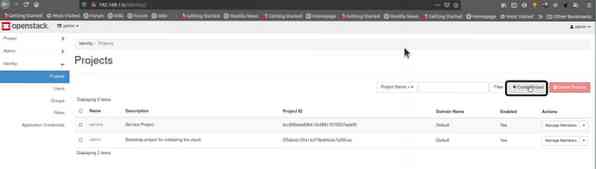
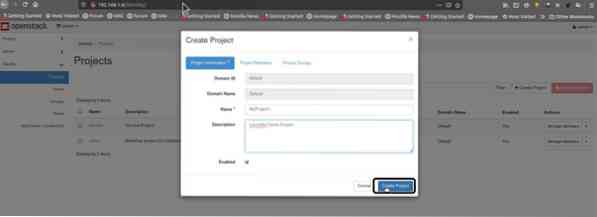
Korak 2. Sada, kako je naš projekt stvoren s imenom "MyProject1", sada ćemo morati ići na put:
Identitet -> Korisnici -> Stvori korisnika
I stvorite novog korisnika.
Ovdje moramo svom korisniku dati ime (u našem slučaju „LHuser“) i neobavezni opis za ovog korisnika. Stvorite lozinku za ovog korisnika.
U izborniku primarnog projekta odaberite naš projekt (MyProject1). Sada dovršite ovaj korak klikom na gumb "Izradi korisnika".
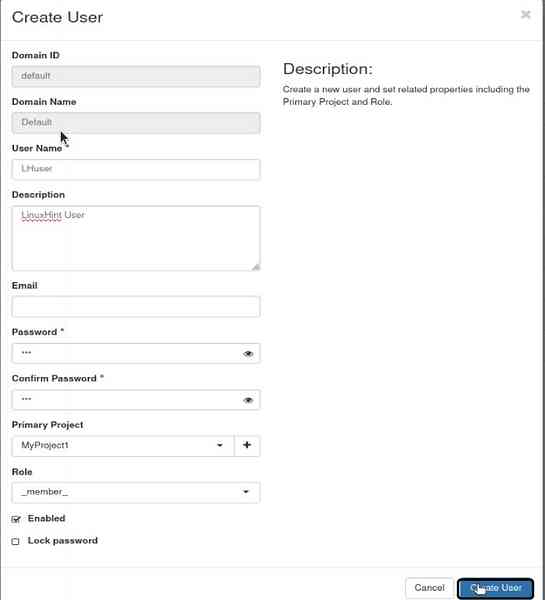
3. korak. Sada ćemo konfigurirati mrežu OpenStack. Prvo se odjavite s administratorskog računa i prijavite se s novostvorenim korisnikom LHuser. Sada idite na put:
Projekt -> Mreže → Stvori mrežu
I) Interna mreža
a) Prvo ćemo stvoriti unutarnju mrežu. Naša specifikacija za unutarnju mrežu je sljedeća:
Naziv mreže: my_internal_nw
Naziv podmreže: my_subnet
Adresa mreže: 192.168.2.0/24
IP pristupnika: 192.168.2.10
IP verzija: IPv4
Također, ne zaboravite označiti "Omogući stanje administratora."
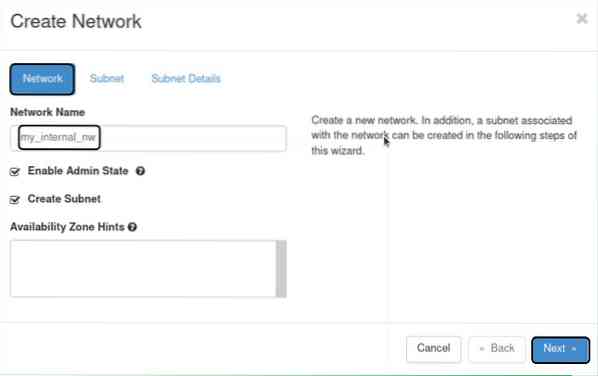
b) podmreža

c) detalji podmreže
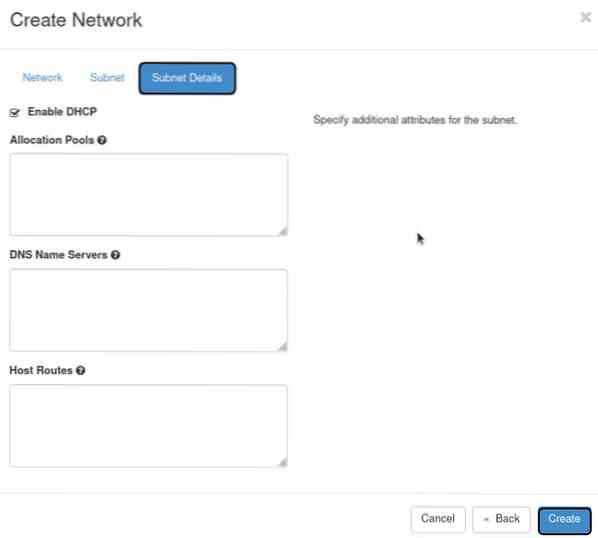
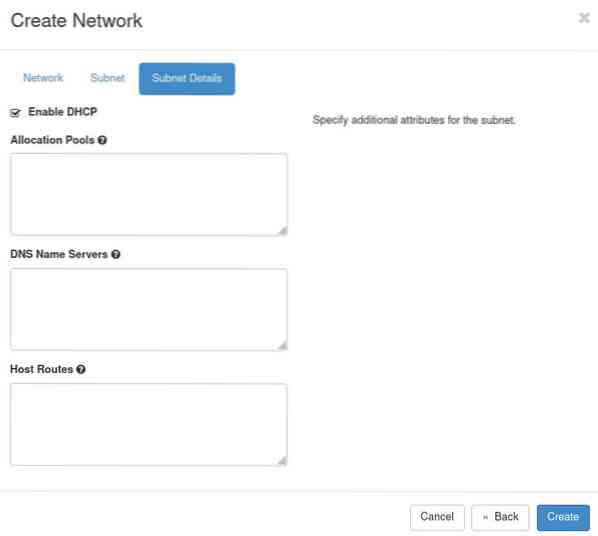
II) Vanjska mreža
Koraci za stvaranje vanjske mreže isti su kao i kod unutarnje mreže. Jedina razlika je u tome što mrežna konfiguracija ovdje ovisi o br-ex sučelju stvorenom s instalacijom OpenStack. Stoga koristite istu mrežnu adresu i IP pristupnika kao i br-ex sučelja. U našem slučaju, specifikacije su sljedeće:
Naziv mreže: my_external_nw
Naziv podmreže: my_subnet_2
Adresa mreže: 10.20.20.0/24
IP pristupnika: 10.20.20.1
IP verzija: IPv4
Također, označite "Omogući stanje administratora."
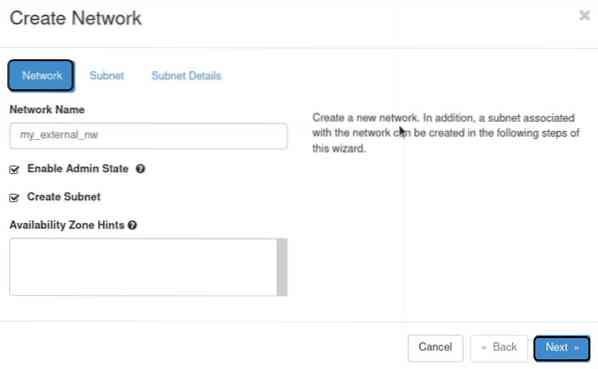
2) Podmreža
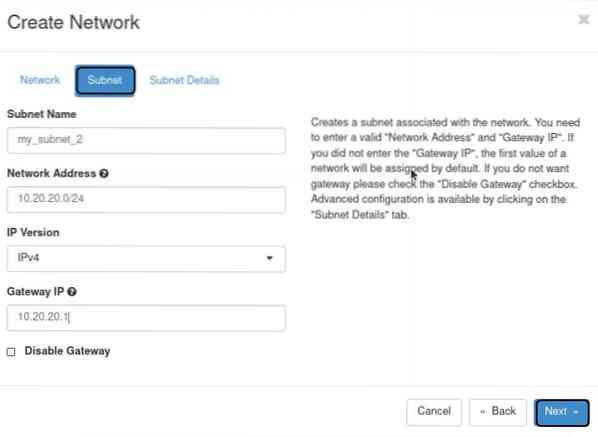
3. Pojedinosti o podmreži
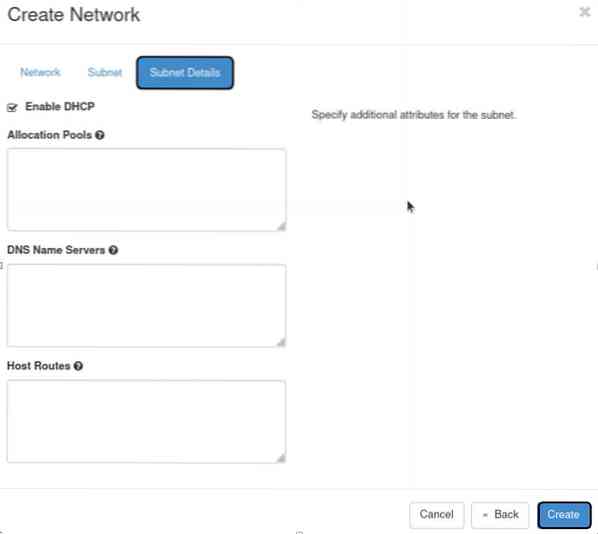
4. korak. Nakon završetka postupka stvaranja mreža, odjavite se s novog korisničkog računa i ponovo se prijavite s administratorskim računom. Na OpenStacku nadzorna ploča ide na:
1. Administrator -> Sustav -> Mreže
I odaberite mrežu pod nazivom "my_external_nw" i kliknite na "uredi mrežu" s desne strane koja odgovara ovoj mreži.
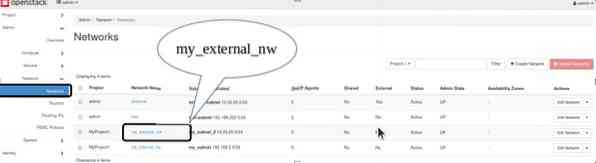
2. Upitat će se novi prozor. Ovdje jednostavno označite ovu mrežu kao vanjsku mrežu. Kliknite "Spremi promjene.Gumb za primjenu postavki.
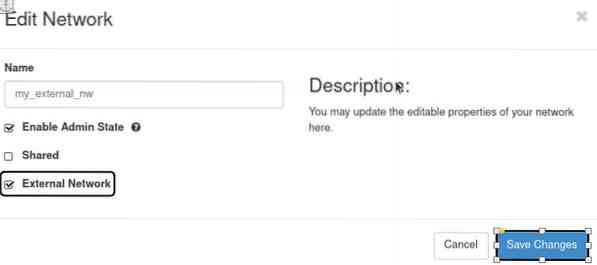
Korak 5. Sada se odjavite s administrativnog korisnika i prijavite se s novim korisnikom.
Korak 6. Morat ćemo stvoriti usmjerivač za dvije mreže kako bismo stvorili komunikacijski put između ove dvije mreže. Ići
Projekt -> Mreža -> Usmjerivači
I kliknite gumb "izradi usmjerivač".

Korak 7. Pitat će vas o detaljima usmjerivača. Ispunite ih i odaberite "my_external_nw" kao vanjsku mrežu i kliknite gumb "izradi usmjerivač".
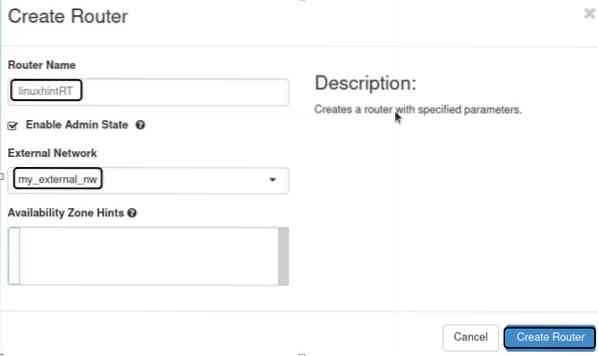
Korak 8. Nakon gornjeg koraka odaberite usmjerivač iz stupca s nazivom usmjerivača, idite na karticu Sučelja i kliknite gumb "Dodaj sučelje".
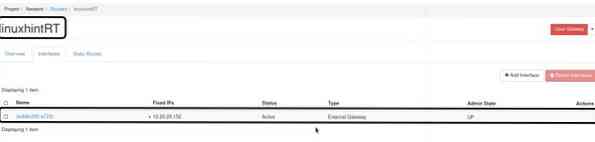
Korak 9. Pojavit će se novi prozor s upitom. U padajućem okviru podmreže odaberite unutarnju podmrežu „my_subnet.”U polje IP adresa nemojte ništa popunjavati. Sada kliknite gumb Pošalji, da biste dovršili ovaj korak.
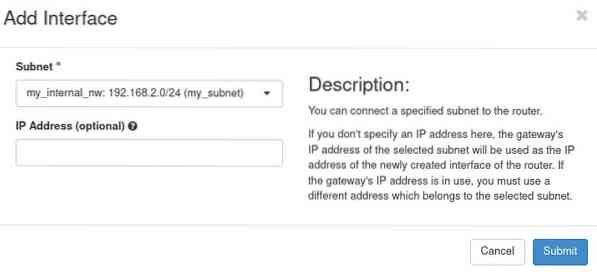
Korak 10. Sada, kad su svi koraci za konfiguriranje mreže završeni, provjerit ćemo postavke mreže OpenStack. Slijedite put:
Projekt -> Mreža -> Topologija mreže
Trebala bi se pojaviti mrežna karta kao što je prikazano dolje:
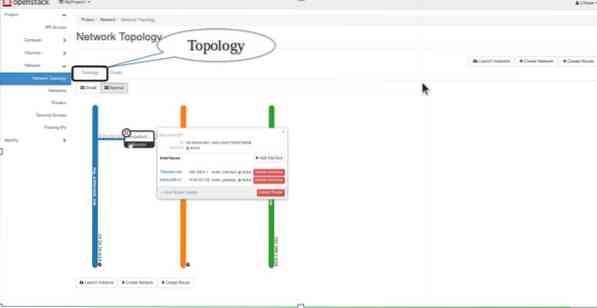
To je sve narode. Uspješno smo konfigurirali osnovnu mrežnu konfiguraciju na OpenStacku. Pokušajte dodati malo okusa ovoj konfiguraciji dodavanjem više mreža i stvaranjem komunikacijske staze između više VM-ova unutar OpenStacka.
 Phenquestions
Phenquestions


